アカウントを開設してBC.Gameにサインインする方法
BC.Game は、幅広いゲームや賭けのオプションに参加して楽しみたい人に、シームレスでユーザーフレンドリーな体験を提供します。 BC.Game を初めて使用する場合でも、以前からのユーザーでも、アカウントを開いてサインインするのは簡単です。このガイドでは、アカウントを作成してログインする手順を説明し、BC.Game のサービスを手間なく楽しみ始めることができるようにします。
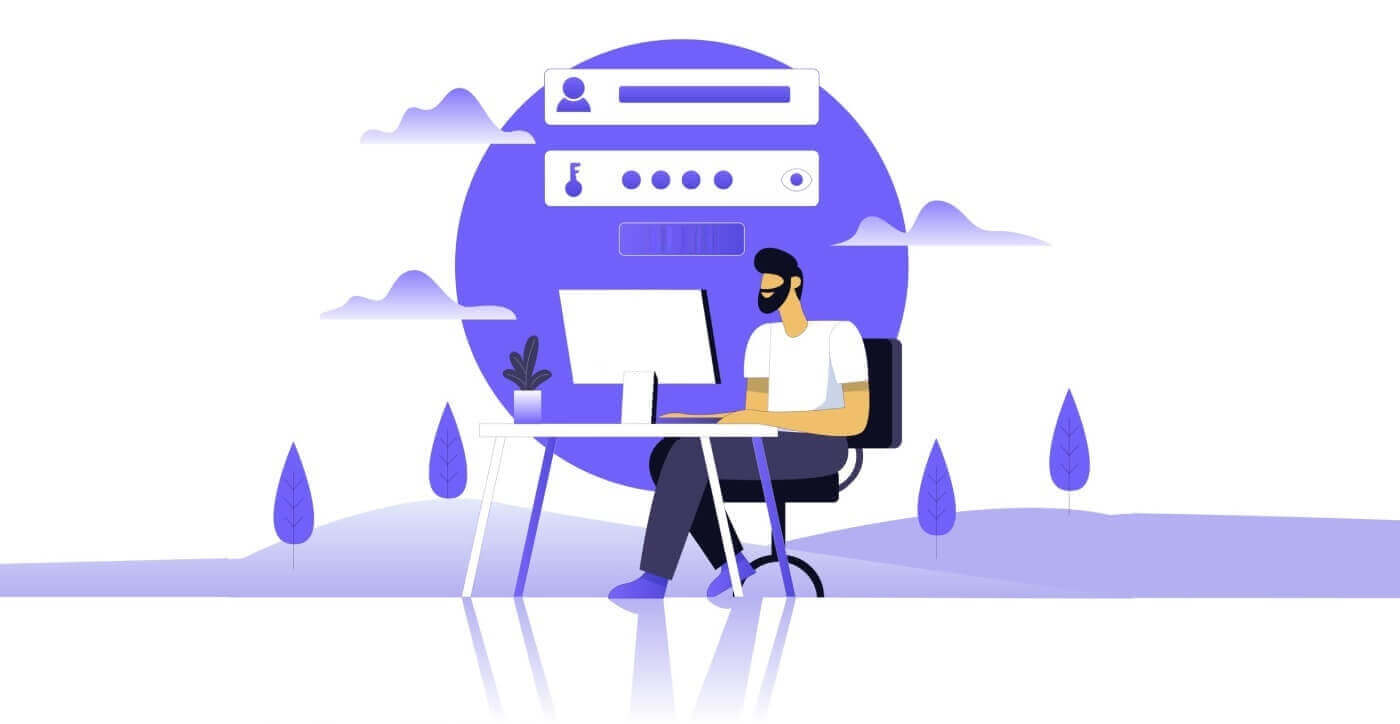
BC.Gameでアカウントを開設する方法
BC.Game アカウントの開設方法 (Web)
ステップ 1: BC.Game の Web サイトにアクセスする まず、BC.Game の Web サイトに移動します。フィッシング詐欺を避けるために、正しいサイトにアクセスしていることを確認してください。Webサイトのホームページでは、登録ページに誘導する、明確でユーザーフレンドリーなインターフェイスが提供されます。
ステップ 2: [サインアップ] ボタン
をクリックします ホームページに移動したら、[サインアップ] ボタンを探します。通常、このボタンは画面の右上隅にあります。このボタンをクリックすると、登録フォームに移動します。
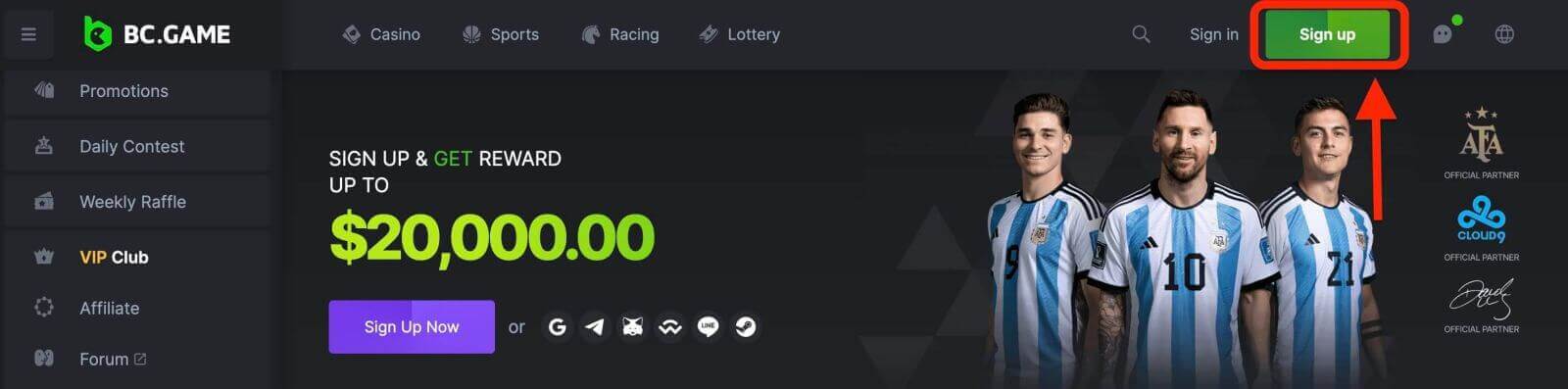
ステップ 3:登録フォームに記入するBC.Game アカウントを
登録するには、3 つの方法があります。[メールで登録]、[電話番号で登録]、[ソーシャル メディア アカウントで登録] から選択できます。各方法の手順は次のとおりです。メールアドレスを使用する場合: 登録フォームでは、基本的な個人情報の入力が求められます。
- メールアドレス:アカウントの確認と連絡のために有効なメールアドレスを入力してください。
- パスワード: 文字、数字、特殊文字を組み合わせて強力なパスワードを作成します。
提供されたすべての情報を確認し、正確であることを確認してください。確認したら、「サインアップ」ボタンをクリックして登録プロセスを完了してください。
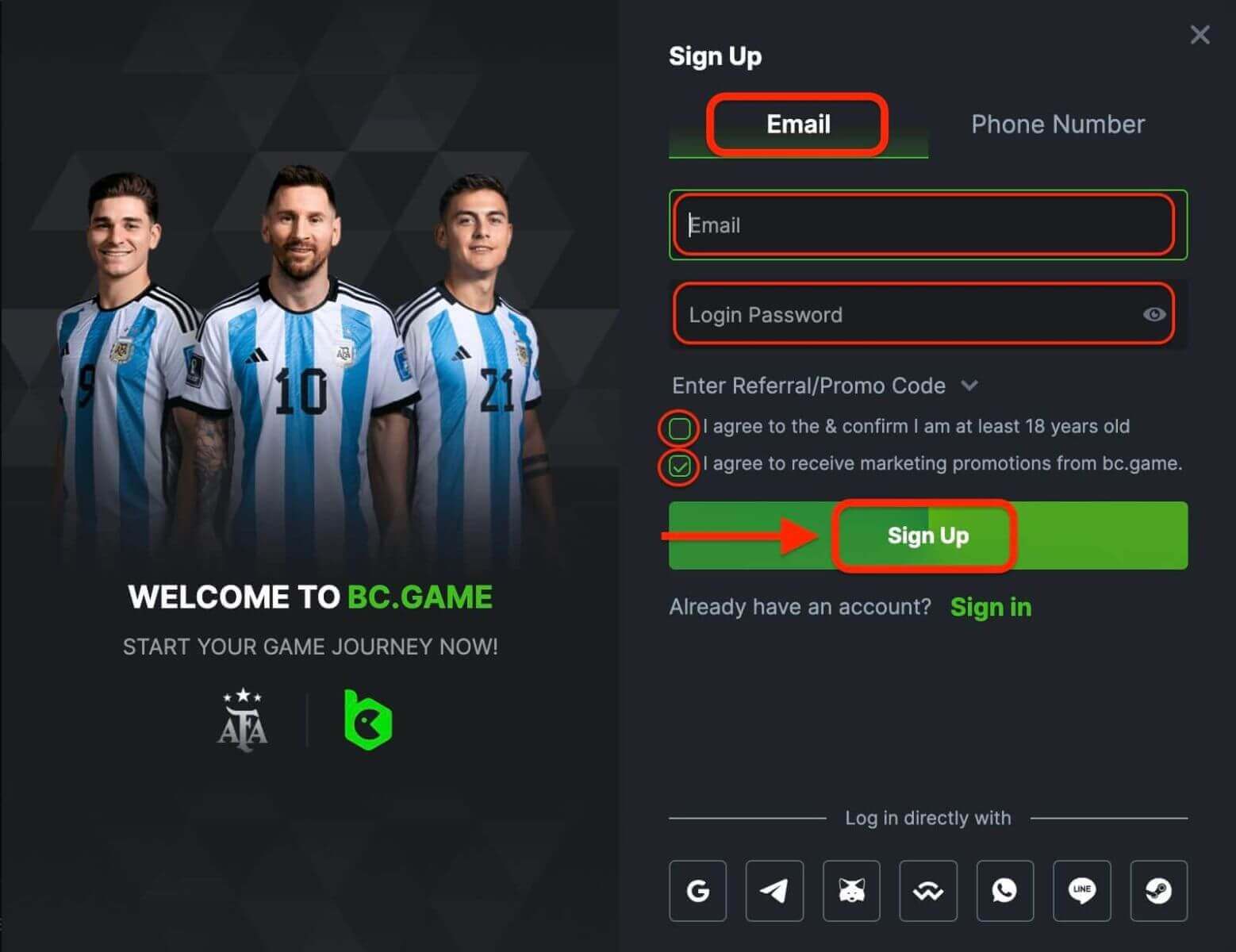
電話番号:
登録フォームには、基本的な個人情報が必要です。
- 電話番号:アカウントの確認と連絡のために有効な電話番号を入力してください。
- パスワード: 文字、数字、特殊文字を組み合わせて強力なパスワードを作成します。
提供されたすべての情報を確認し、正確であることを確認してください。確認したら、「サインアップ」ボタンをクリックして登録プロセスを完了してください。
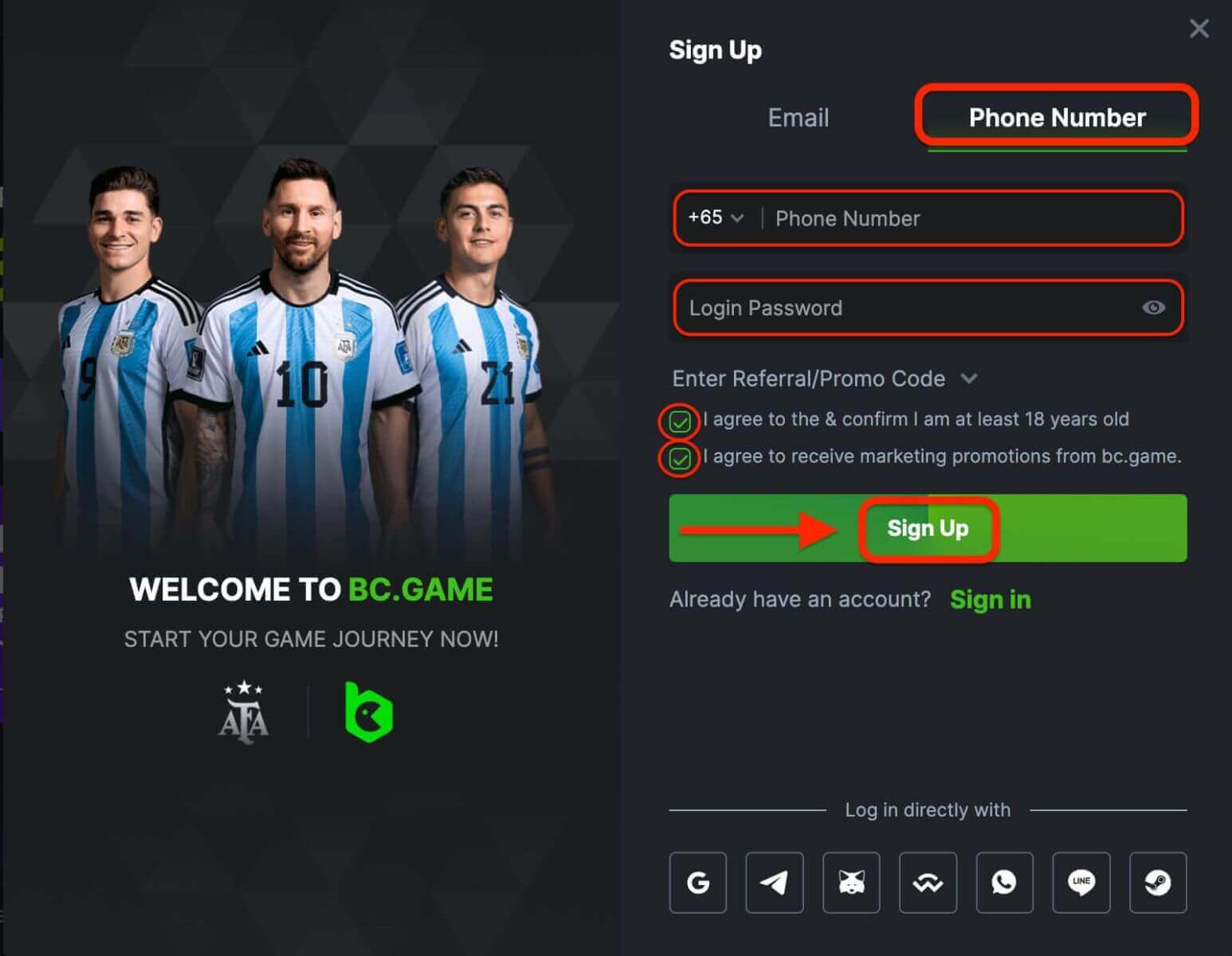
ソーシャル メディア アカウントを使用する場合:
登録フォームには、基本的な個人情報が必要です。
- Google、Telegram、WhatsApp、LINE など、利用可能なソーシャル メディア プラットフォームのいずれかを選択します。
- 選択したプラットフォームのログイン ページにリダイレクトされます。資格情報を入力し、BC.Game が基本情報にアクセスすることを許可します。
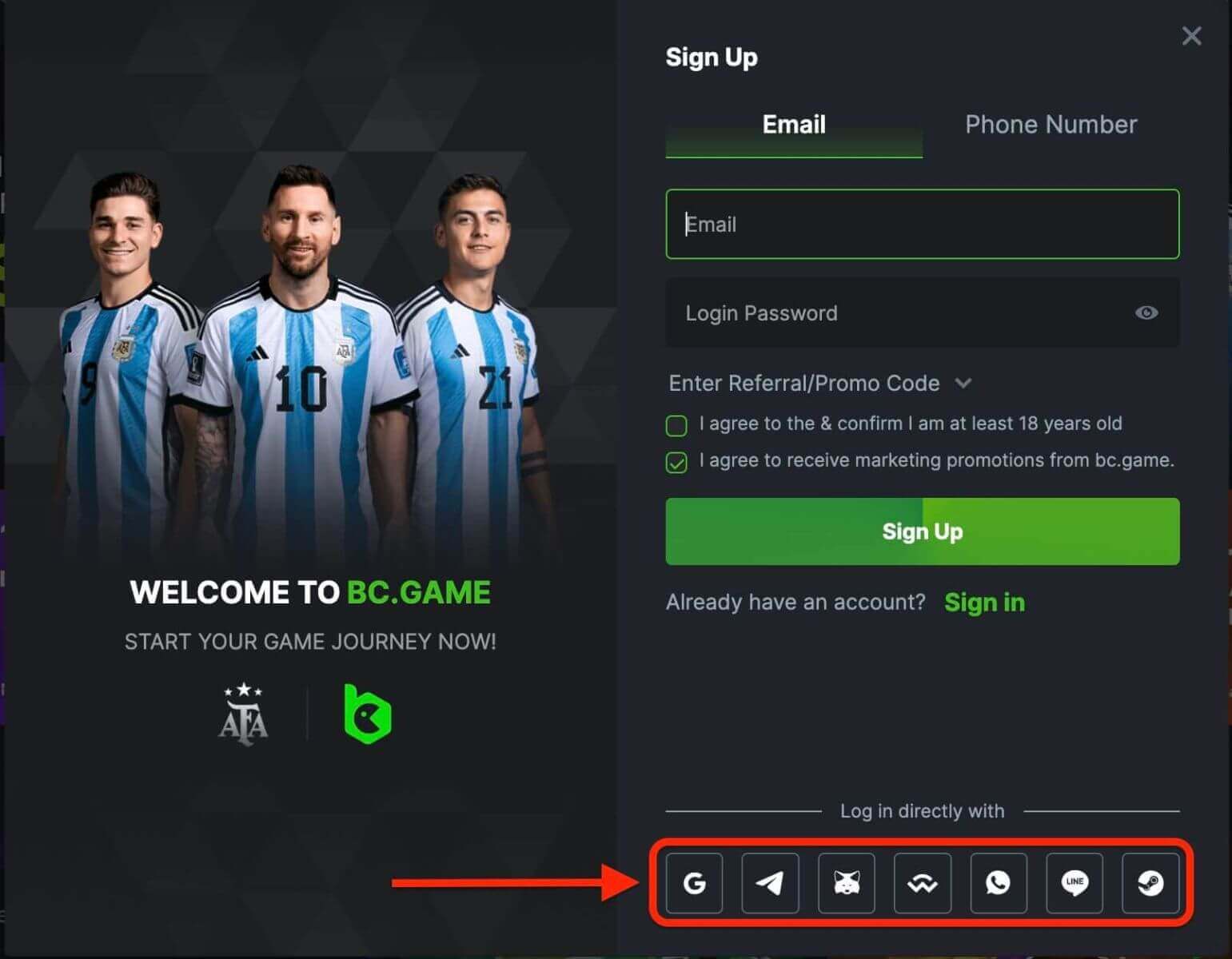
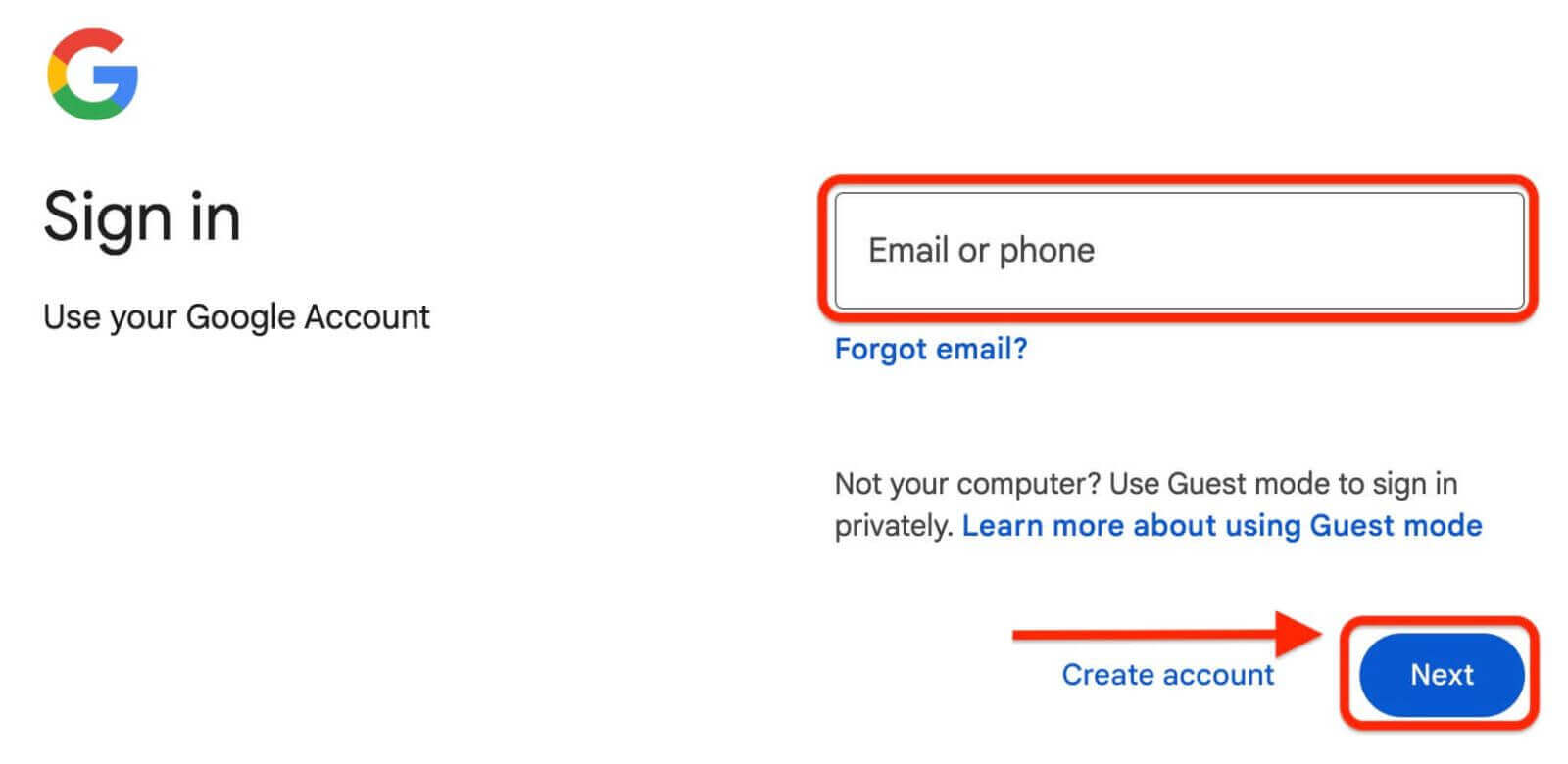
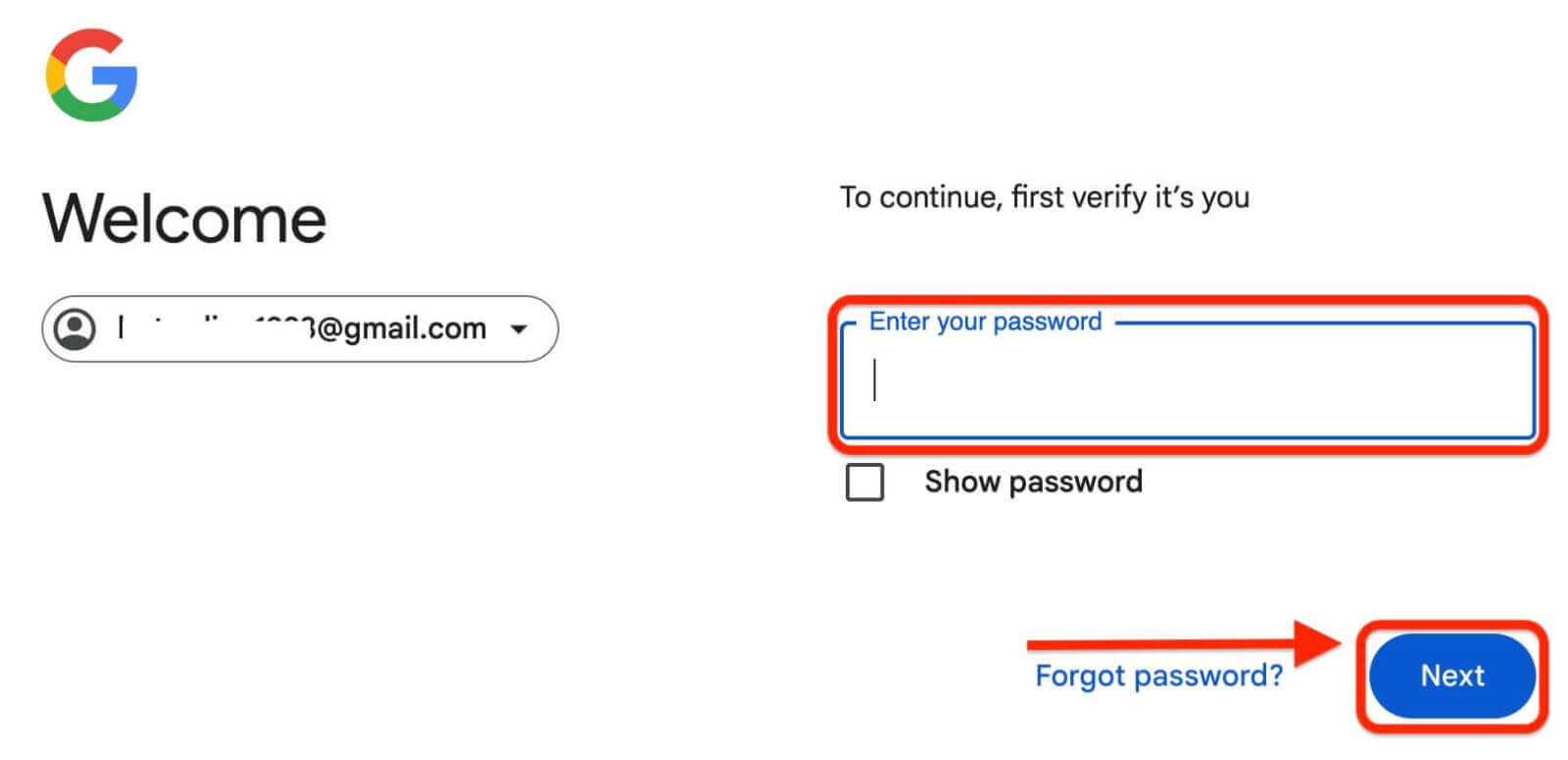
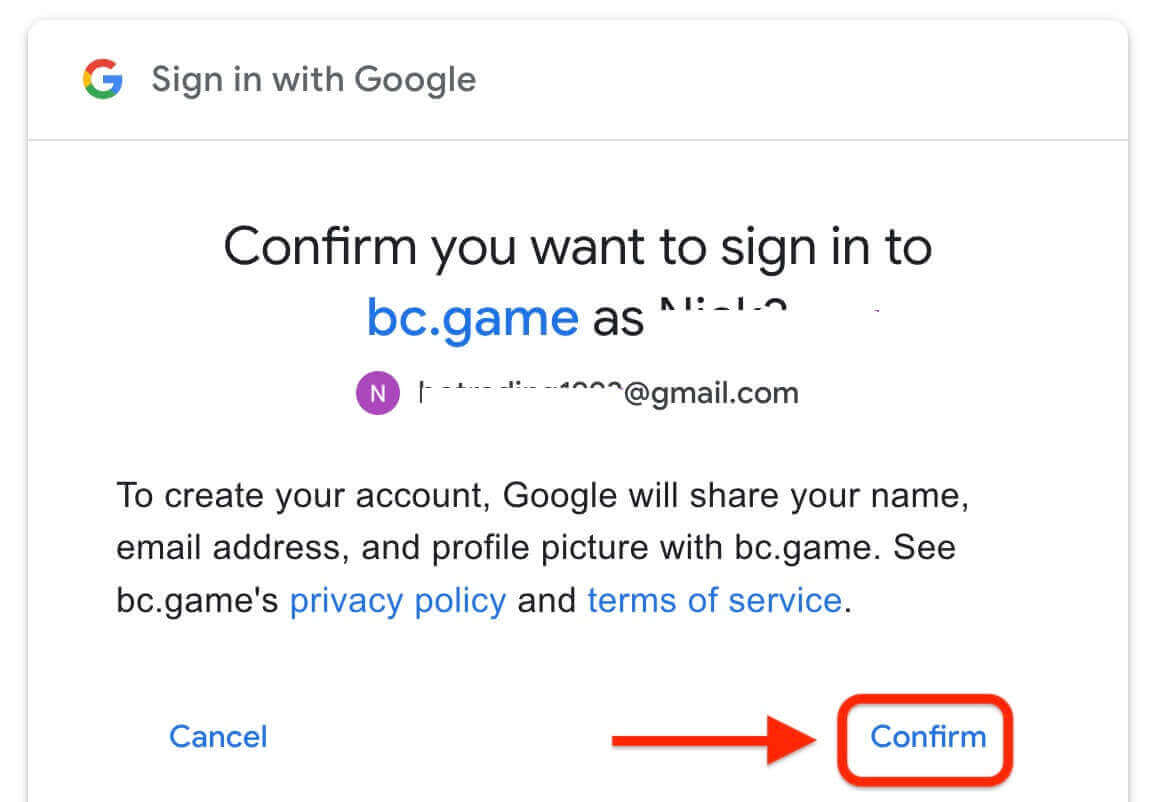
ステップ 4: これで、BC.Game で利用できるさまざまなゲームおよび賭けのオプションを調べる準備が整いました。
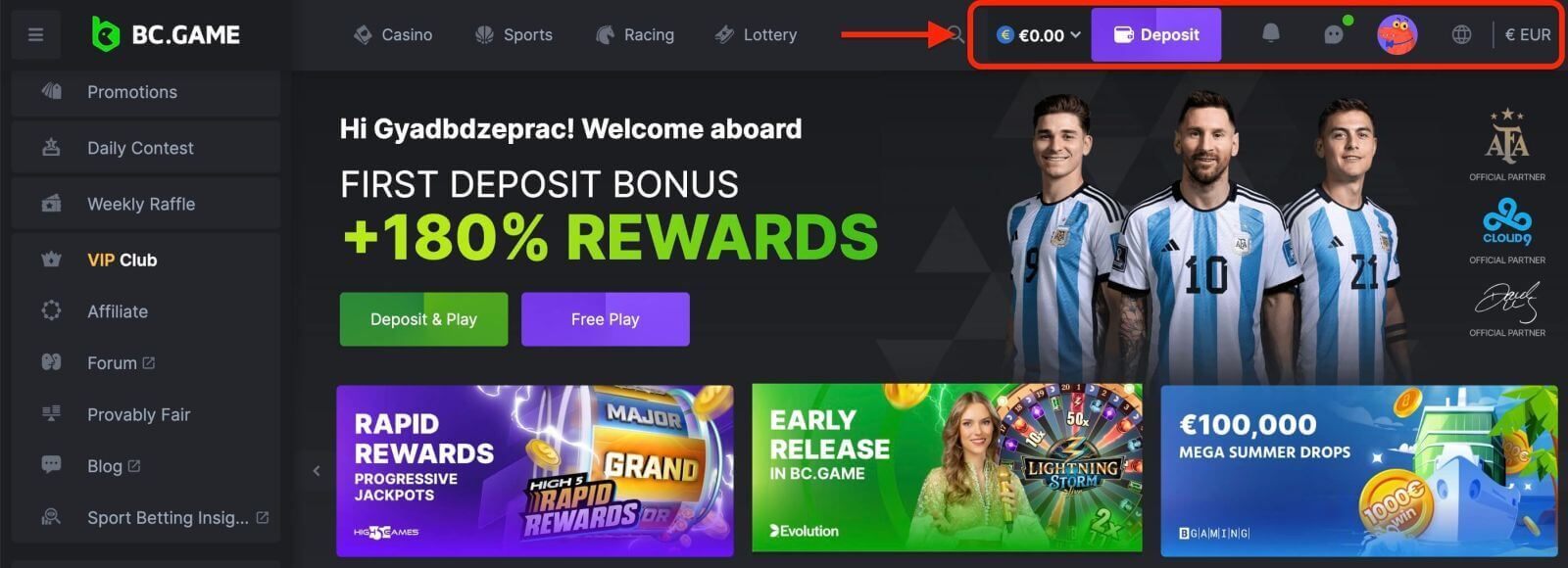
BC.Game アカウントを開設する方法 (モバイル ブラウザ)
モバイル フォンで BC.Game アカウントを登録するのは簡単で効率的なように設計されており、面倒なことなくプラットフォームのサービスをお楽しみいただけます。このガイドでは、モバイル デバイスを使用して BC.Game にサインアップする手順を説明します。これにより、迅速かつ安全に開始できます。ステップ 1: BC.Game モバイル サイトにアクセスするモバイル ブラウザーからBC.Game プラットフォームに
アクセスすることから始めます。ステップ 2: [サインアップ] ボタンを見つける モバイル サイトまたはアプリのホームページで、[サインアップ] ボタンを探します。このボタンは通常、目立つので簡単に見つけることができ、画面の上部にあることがよくあります。 ステップ 3: 登録フォームに記入するBC.Game アカウント を登録する方法は 3 つあります。[メールで登録]、[電話番号で登録]、[ソーシャル メディア アカウントで登録] から選択できます。各方法の手順は次のとおりです。メールを使用する場合: 登録フォームでは、基本的な個人情報の入力が求められます。
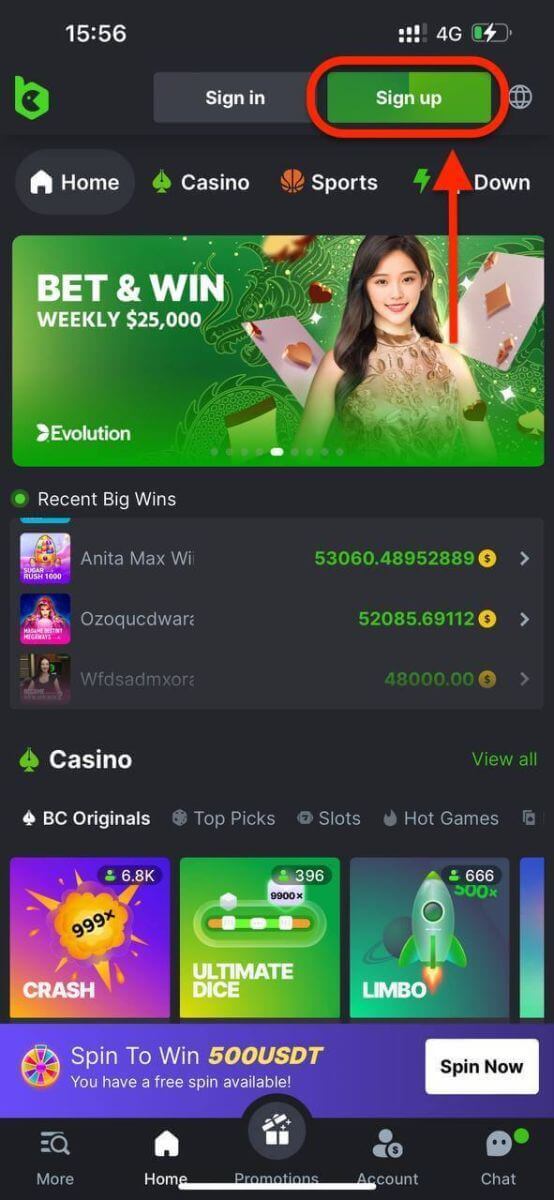
- メールアドレス:アカウントの確認と連絡のために有効なメールアドレスを入力してください。
- パスワード: 文字、数字、特殊文字を組み合わせて強力なパスワードを作成します。
提供されたすべての情報を確認し、正確であることを確認してください。確認したら、「サインアップ」ボタンをクリックして登録プロセスを完了してください。
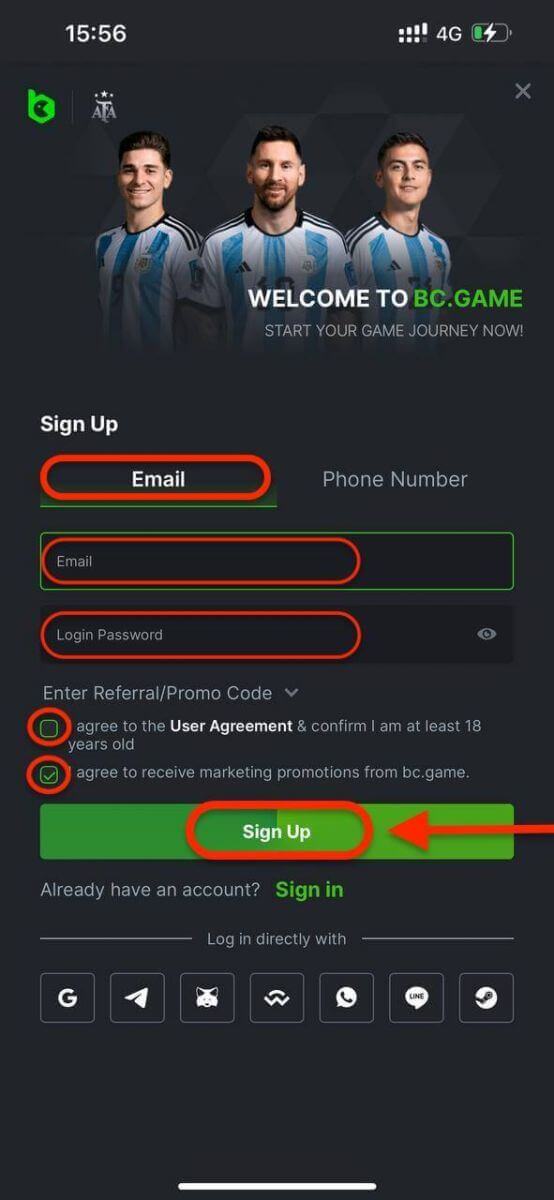
電話番号:
登録フォームには、基本的な個人情報が必要です。
- 電話番号:アカウントの確認と連絡のために有効な電話番号を入力してください。
- パスワード: 文字、数字、特殊文字を組み合わせて強力なパスワードを作成します。
提供されたすべての情報を確認し、正確であることを確認してください。確認したら、「サインアップ」ボタンをクリックして登録プロセスを完了してください。
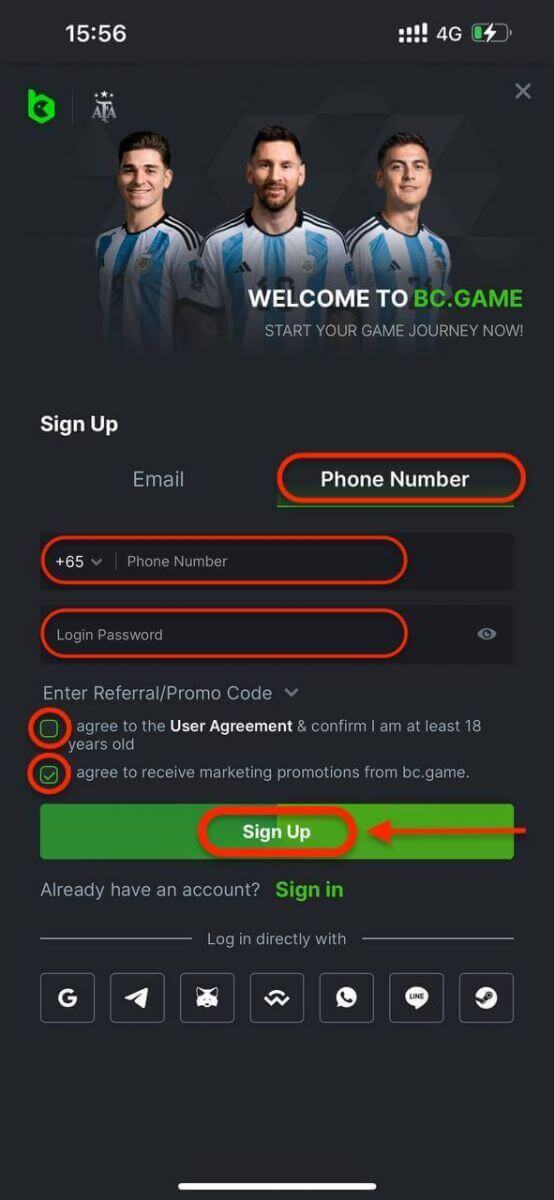
ソーシャル メディア アカウントを使用する場合:
登録フォームには、基本的な個人情報が必要です。
- Google、Telegram、WhatsApp、LINE など、利用可能なソーシャル メディア プラットフォームのいずれかを選択します。
- 選択したプラットフォームのログイン ページにリダイレクトされます。資格情報を入力し、BC.Game が基本情報にアクセスすることを許可します。

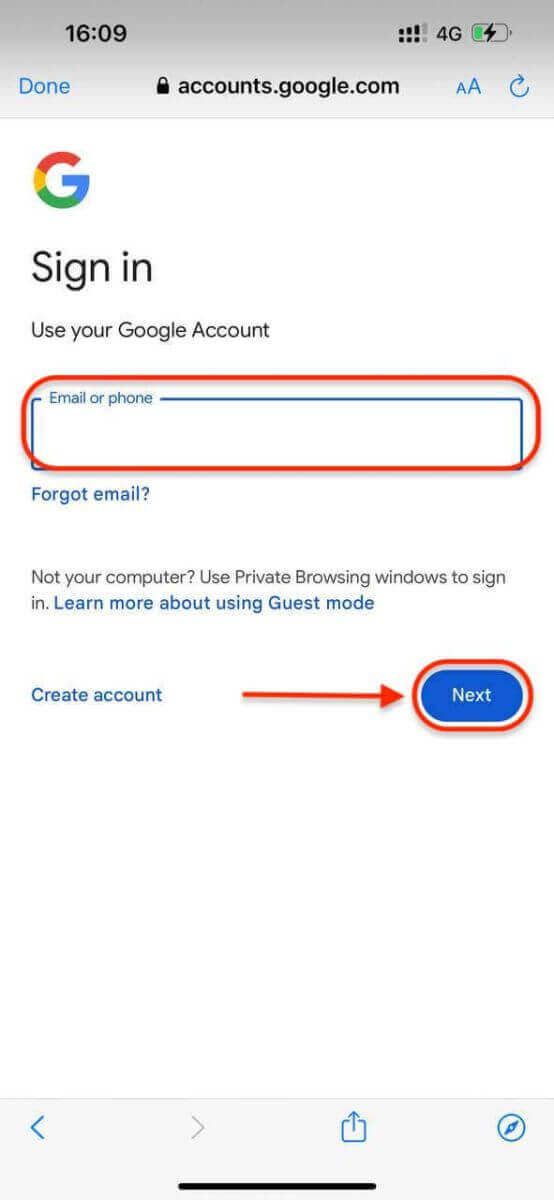
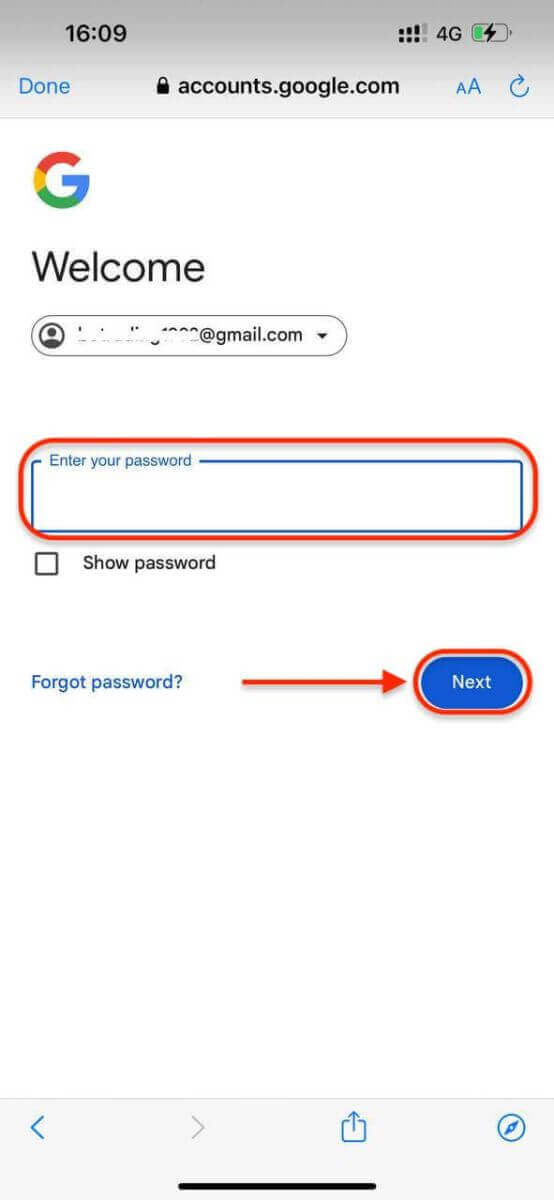
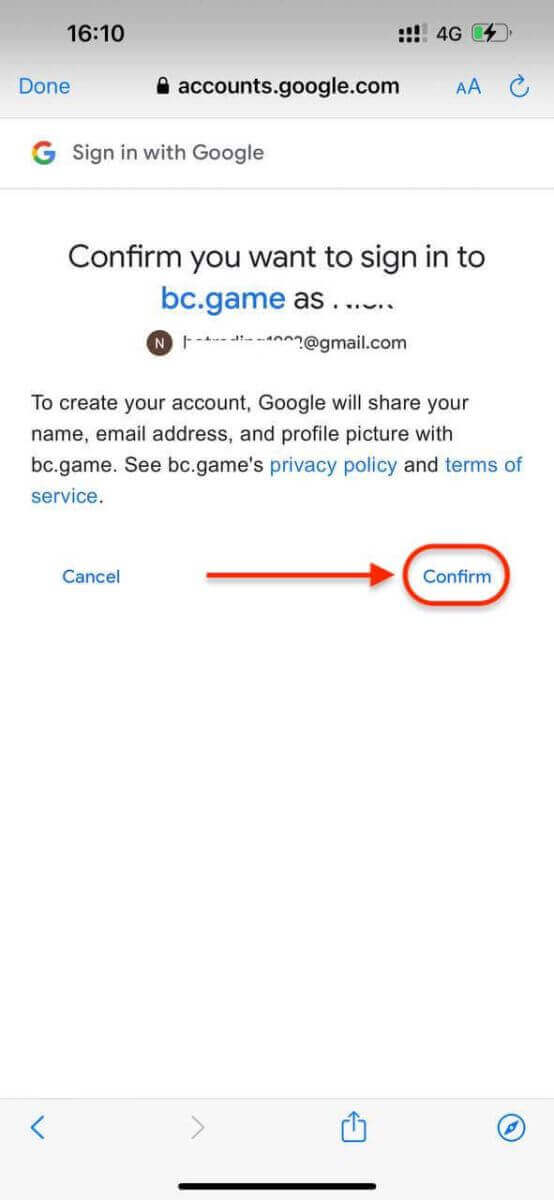
ステップ 4: これで、BC.Game で利用できるさまざまなゲームおよび賭けのオプションを調べる準備が整いました。
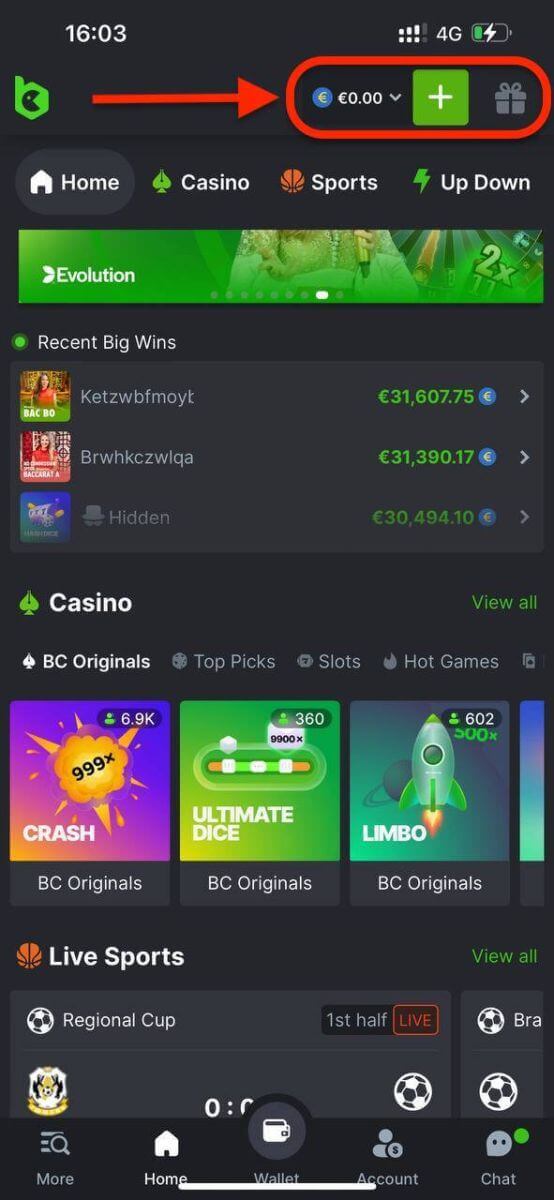
BC.Gameへのサインイン方法
BC.Game アカウントにサインインする方法 (Web)
ステップ 1: BC.Game の Web サイトにアクセスする まず、ブラウザでBC.Game の Web サイトに移動します。フィッシング詐欺を回避するために、正しいサイトまたはアプリにアクセスしていることを確認してください。
ステップ 2: [サインイン] ボタンを
見つける ホームページで、[サインイン] ボタンを探します。これは通常、Web サイトの画面の右上隅にあります。
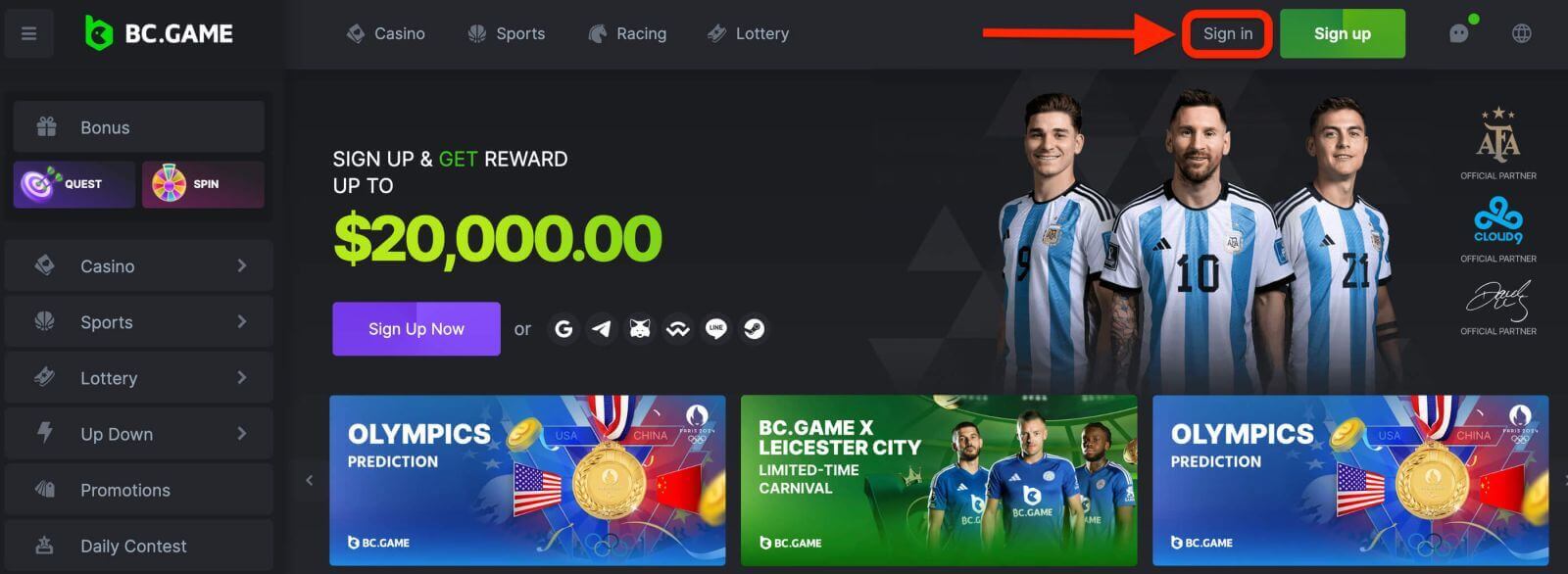
ステップ 3: 電子メール/電話番号とパスワードを入力する
登録した電子メール/電話番号とパスワードをそれぞれのフィールドに入力します。ログイン エラーを回避するために、正しい情報を入力してください。
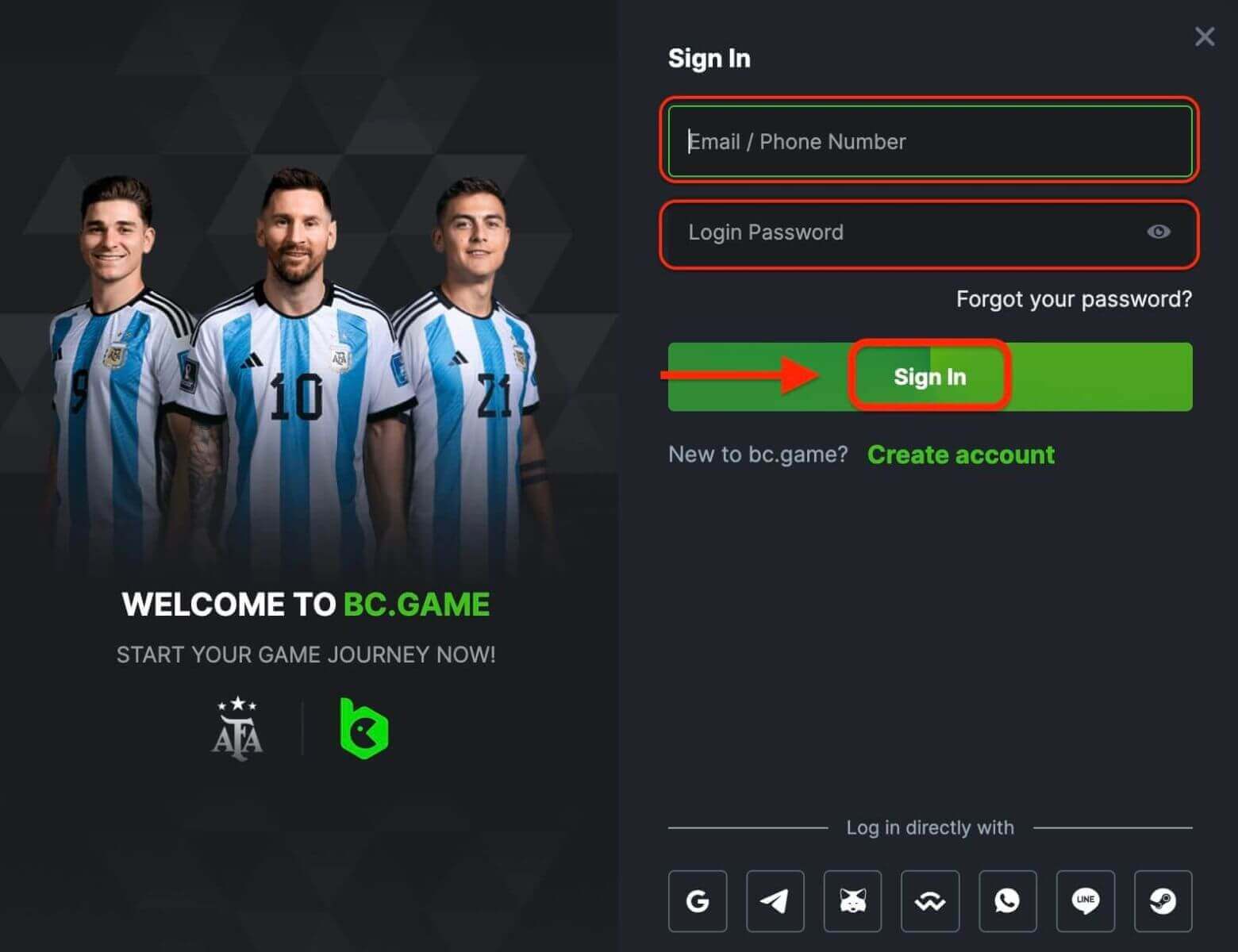
ステップ 4: プレイと賭けを開始する
おめでとうございます! BC.Game アカウントを使用して BC.Game に正常にログインし、さまざまな機能とツールを備えたダッシュボードが表示されます。
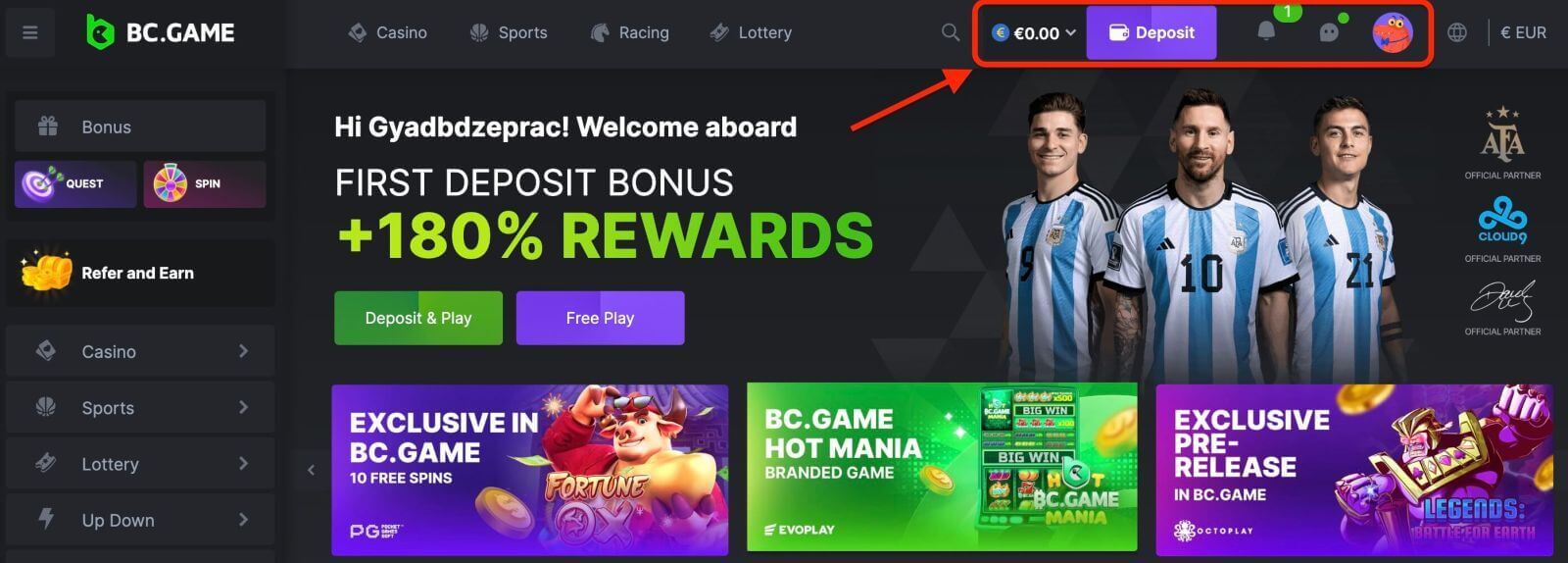
BC.Game アカウントにサインインする方法 (モバイル ブラウザ)
モバイルブラウザでBC.Gameアカウントにアクセスするのは便利で簡単で、外出先でもシームレスなゲームを楽しむことができます。このガイドでは、モバイルブラウザを使用してBC.Gameに効率的にログインするための手順を説明します。ステップ1:モバイルブラウザを開く
- ブラウザを起動: Chrome、Safari、Firefox、またはモバイル デバイスにインストールされているその他のブラウザなど、お好みのモバイル ブラウザを開きます。
- BC.Game の Web サイトにアクセスする:ブラウザのアドレス バーに BC.Game の Web サイトを入力し、「Enter」キーを押してサイトに移動します。
ステップ2: ログインページにアクセスする
- ホームページナビゲーション: BC.Game ホームページが読み込まれたら、[サインイン] ボタンを探します。これは通常、画面の上部にあります。
- 「サインイン」をタップします。「サインイン」ボタンをタップしてログインページに進みます。
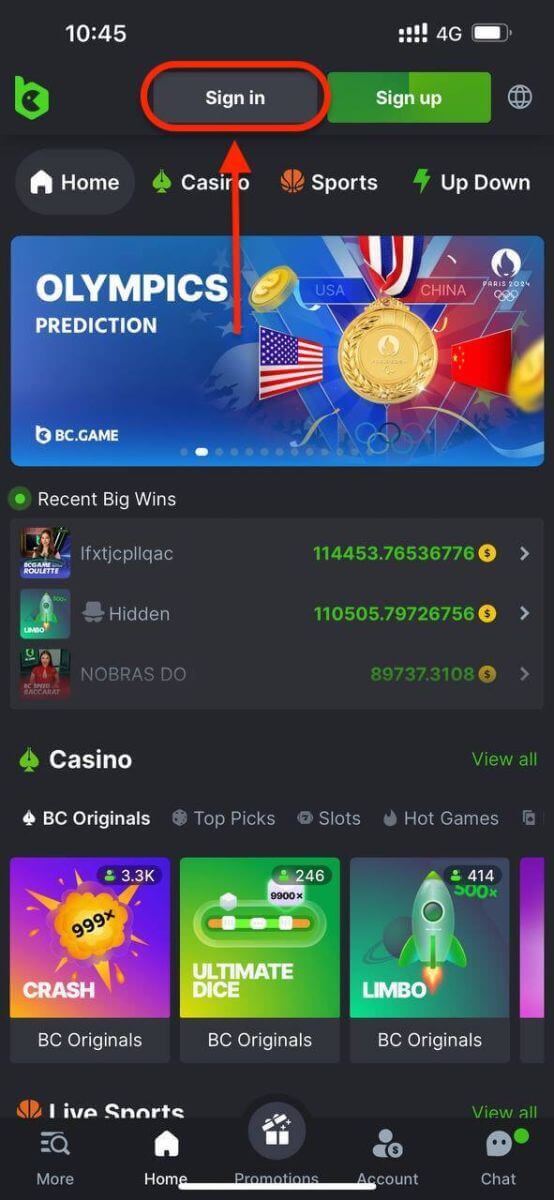
ステップ3: 資格情報を入力する
- メールアドレス/電話番号とパスワード:ログイン ページには、メールアドレス/電話番号とパスワードを入力するフィールドが表示されます。
- 入力詳細:登録した BC.Game のメール アドレス/電話番号とパスワードをそれぞれのフィールドに慎重に入力します。
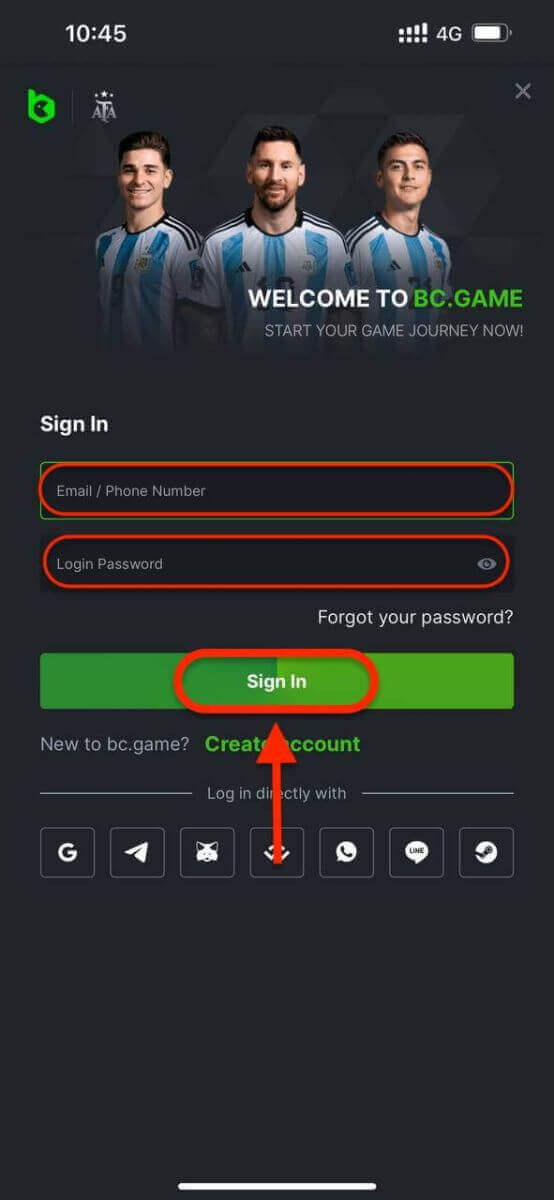
ステップ4: ログインを完了する
- 情報を送信:ログイン情報を入力したら、「サインイン」ボタンをタップして情報を送信します。BC.Game アカウントにログインします。これで、アカウント ダッシュボードにアクセスし、残高を確認して、お気に入りのゲームをプレイできるようになります。
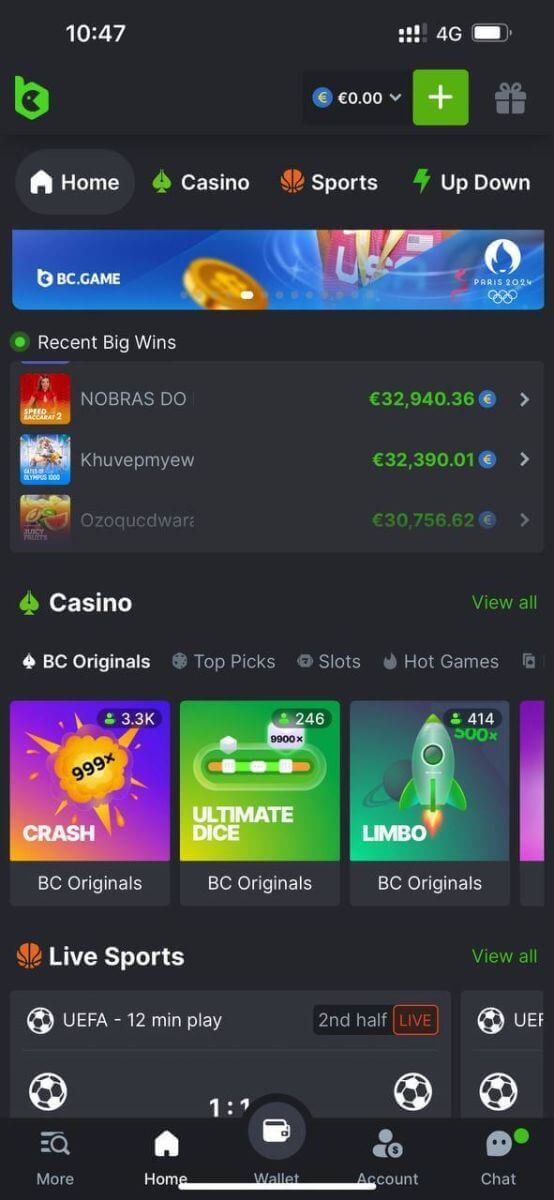
Google、Telegram、WhatsApp、LINEを使用してBC.Gameにサインインする方法
BC.Game は、ソーシャル メディア アカウントを使用してログインする利便性を提供し、ログイン プロセスを合理化し、従来のメールベースのログインに代わる方法を提供します。ステップ 1: BC.Game プラットフォームを開く
- BC.Game ウェブサイトを起動します。お好みのウェブブラウザを開き、BC.Game ウェブサイトにアクセスします。
- ログイン ページに移動します。ホームページで、通常は画面の右上隅にある[サインイン] ボタンを探します。
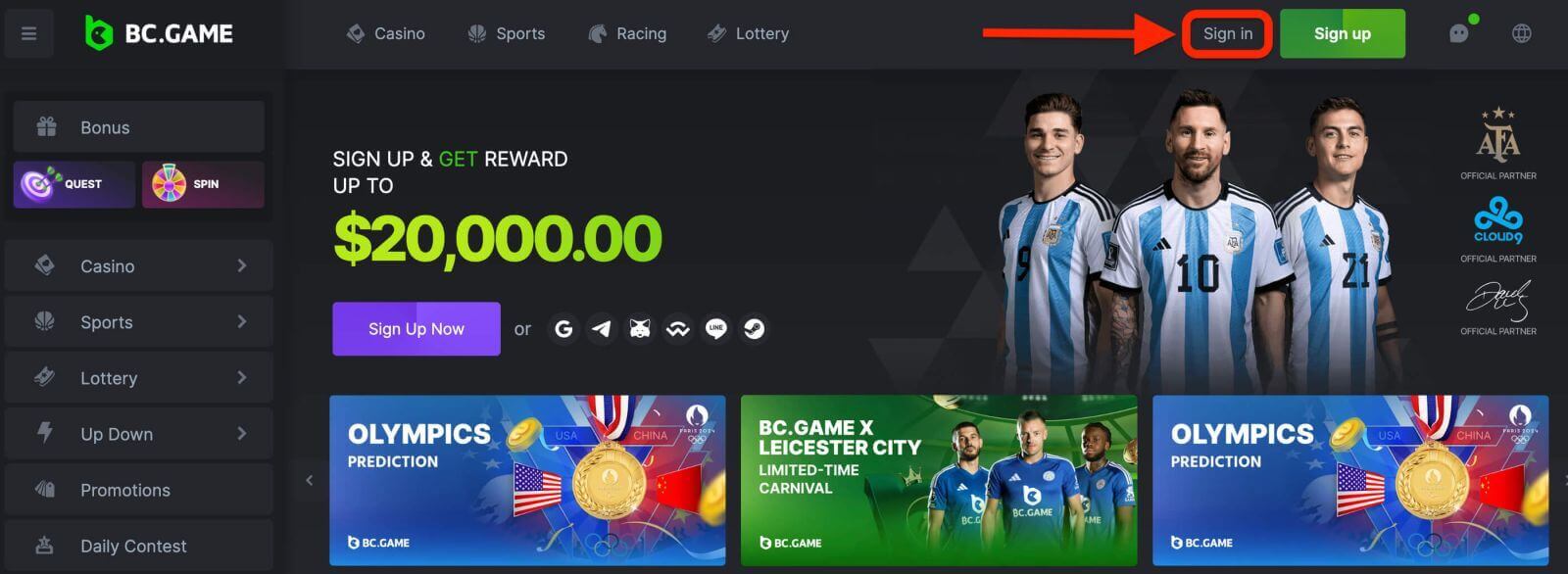
ステップ2: Googleログインオプションを選択する
- Google ログイン:ログイン ページには、複数のログイン オプションが表示されます。[Google] ボタンをクリックまたはタップします。このオプションは通常、簡単に識別できるように Google ロゴで表されます。
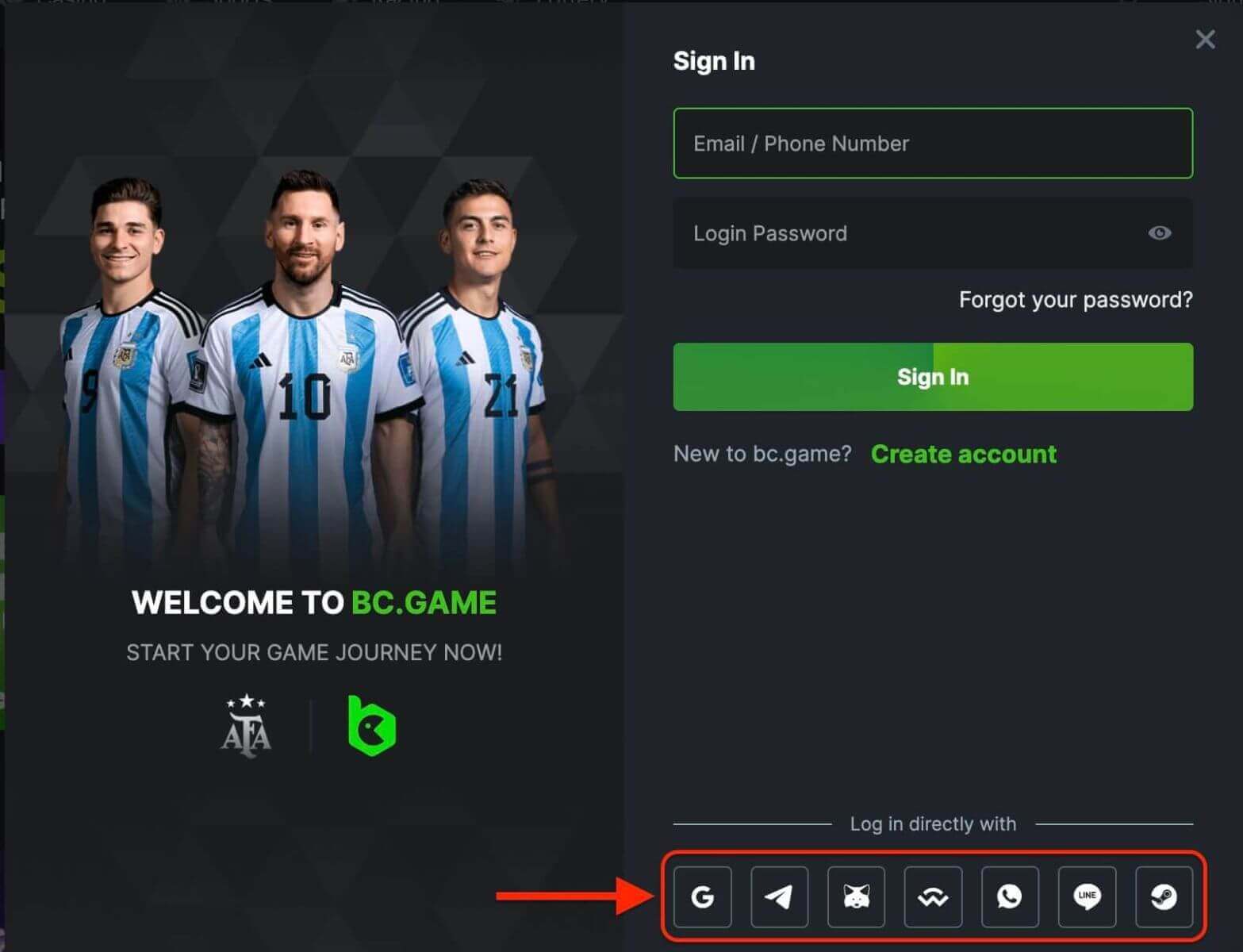
ステップ3: Googleアカウントの詳細を入力する
- Google アカウントを選択:新しいウィンドウが開き、ログインに使用する Google アカウントを選択するよう求められます。デバイスがすでに 1 つ以上の Google アカウントにログインしている場合は、リストから目的のアカウントを選択します。
- 資格情報の入力: Google アカウントにログインしていない場合は、Google のメール アドレスとパスワードを入力するよう求められます。必要な情報を入力し、「次へ」をクリックして続行します。
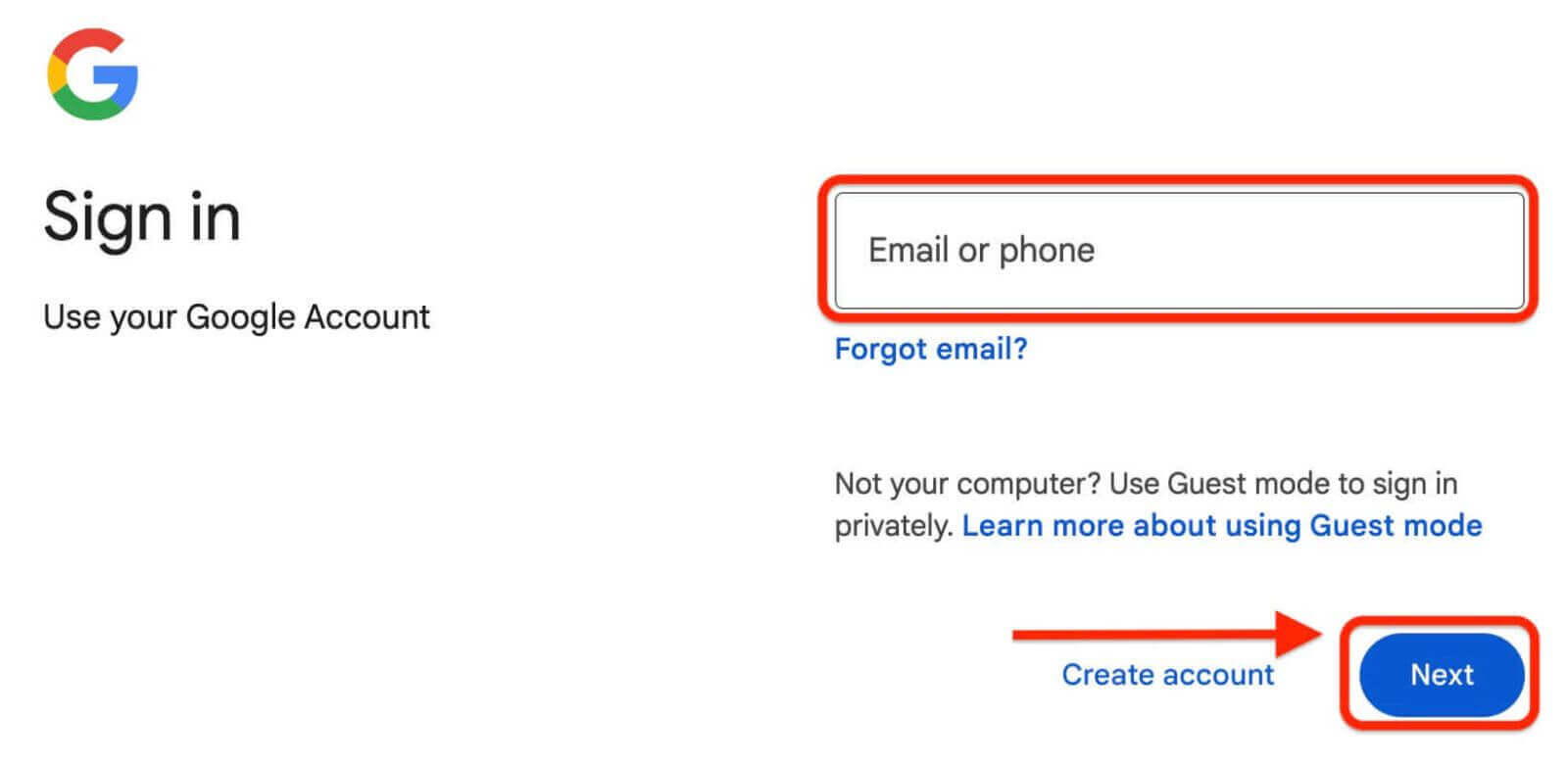
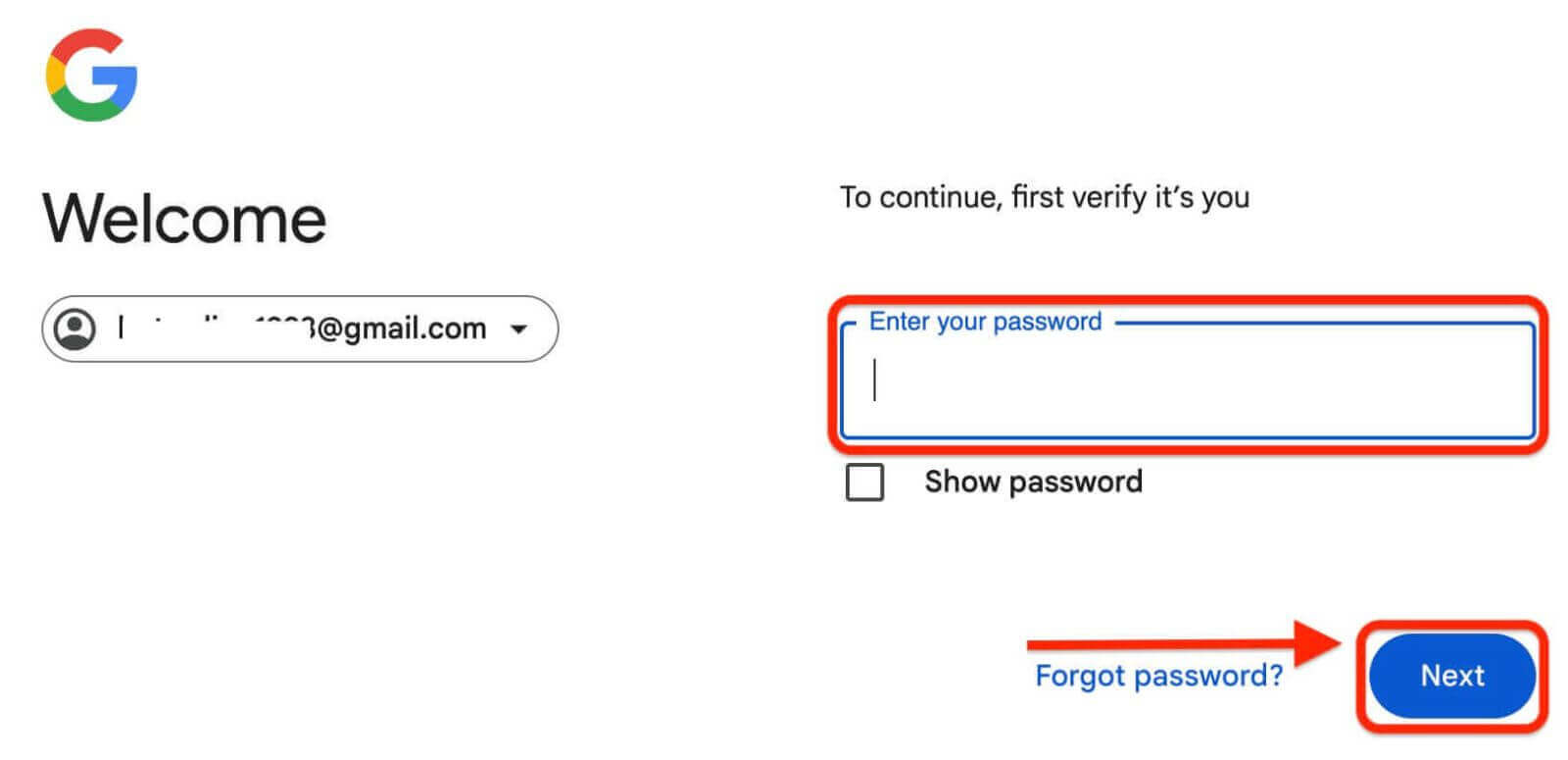
ステップ4: 権限を付与する
- 許可リクエスト: BC.Game に、メールアドレスや基本的なプロフィール情報など、Google アカウントの特定の情報にアクセスする許可を与えるよう求められる場合があります。
- アクセスを許可:権限を確認し、「確認」をクリックしてログイン プロセスを続行します。

ステップ5: ログインを完了する
- BC.Game にリダイレクト:必要な権限を付与すると、BC.Game プラットフォームにリダイレクトされます。
- ログイン成功: Google 認証情報を使用して BC.Game アカウントにログインしました。アカウントにアクセスし、残高を確認し、お気に入りのゲームをプレイできます。
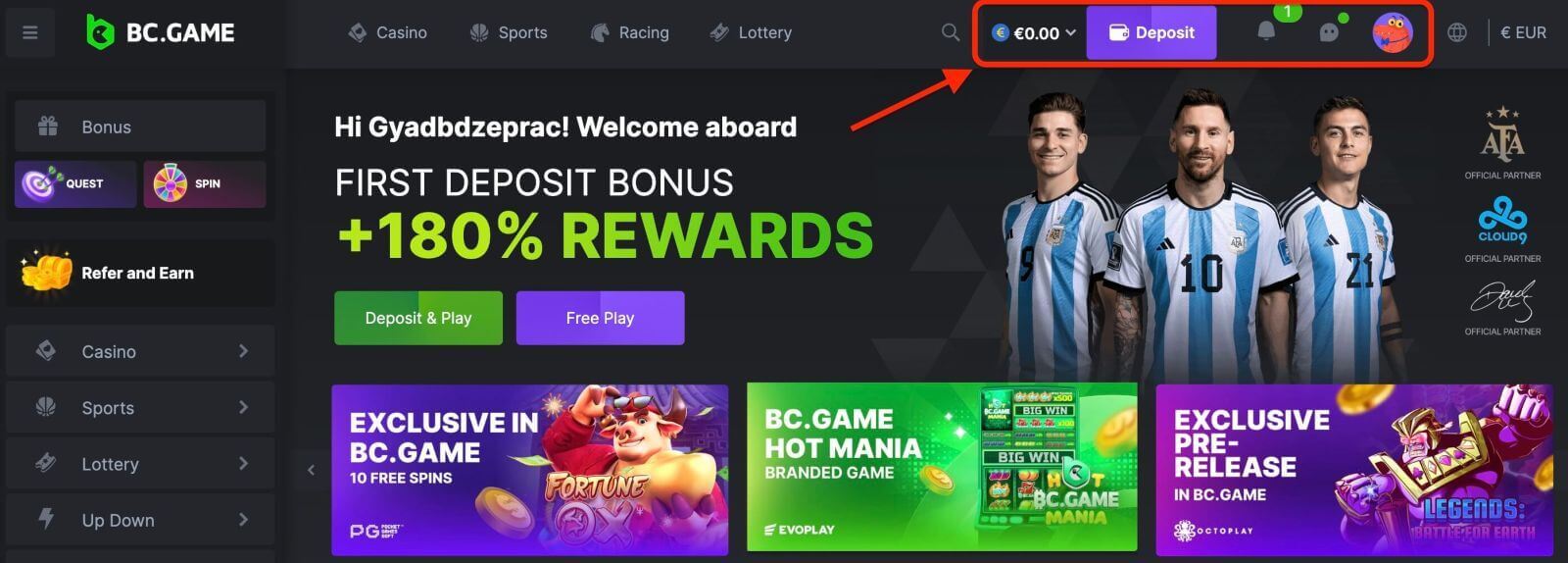
BC.Gameのパスワードをリセットする方法
メールアドレスやパスワードを忘れるとイライラしますが、BC.Game では、パスワードをリセットしてアカウントに再度アクセスするための簡単な手順を提供しています。このステップバイステップのガイドに従って、BC.Game のパスワードを効率的かつ安全にリセットしてください。ステップ 1: BC.Game の Web サイトに移動します
- ブラウザを開く:コンピューターまたはモバイル デバイスで、お好みの Web ブラウザを起動します。
- BC.Game の Web サイトにアクセスします。アドレス バーにBC.Game の Web サイトを入力し、「Enter」キーを押してサイトにアクセスします。
ステップ2: ログインページにアクセスする
- ホームページのナビゲーション: BC.Game ホームページで、通常は画面の右上隅にある[サインイン] ボタンを見つけます。
- 「ログイン」をクリックします。「サインイン」ボタンをクリックすると、ログイン ページが開きます。
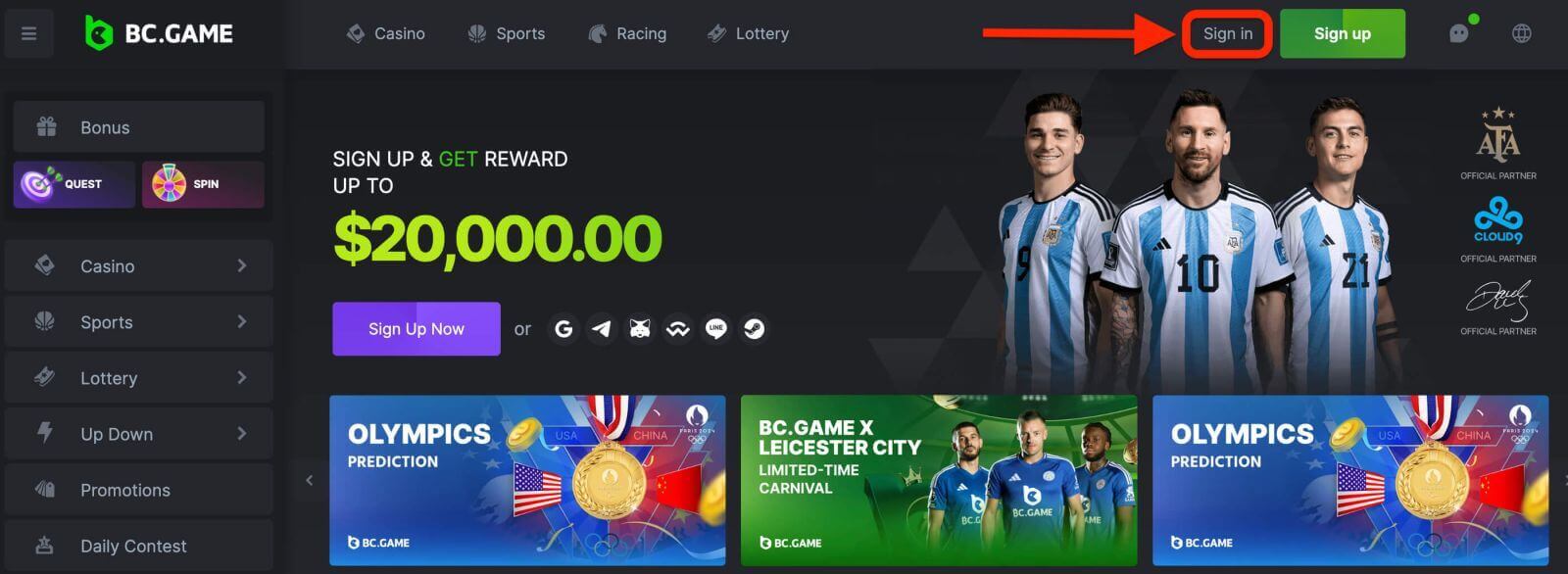
ステップ3: パスワードリセットオプションを選択する
- 「パスワードを忘れましたか?」をクリックします。このリンクをクリックすると、パスワードのリセット ページに進みます。
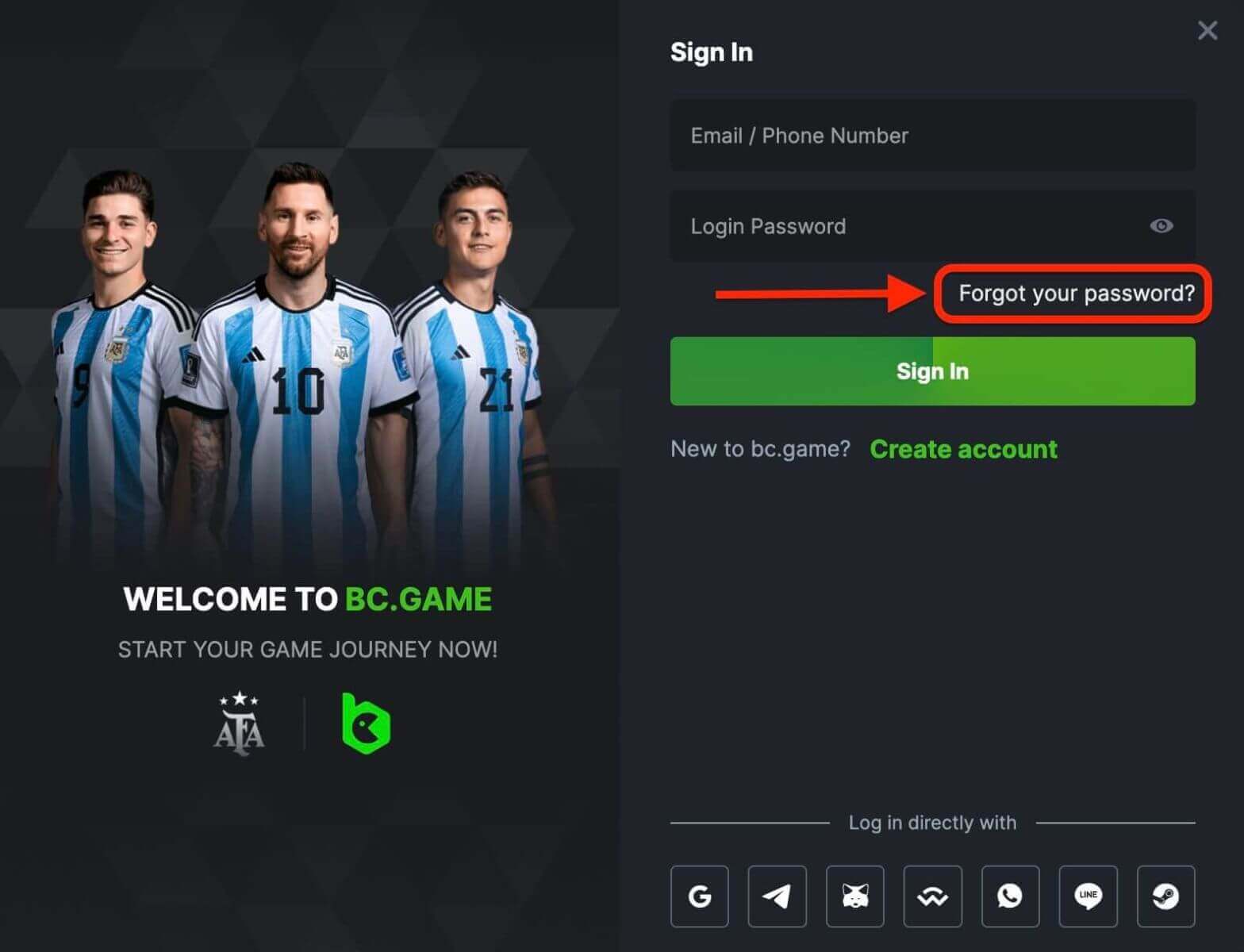
ステップ4: アカウントの詳細を入力する
- メールアドレス/電話番号:指定されたフィールドに、アカウントに関連付けられている登録済みの BC.Game メールアドレスまたは電話番号を入力します。
- リクエストの送信:続行するには、「パスワードのリセット」ボタンをクリックします。
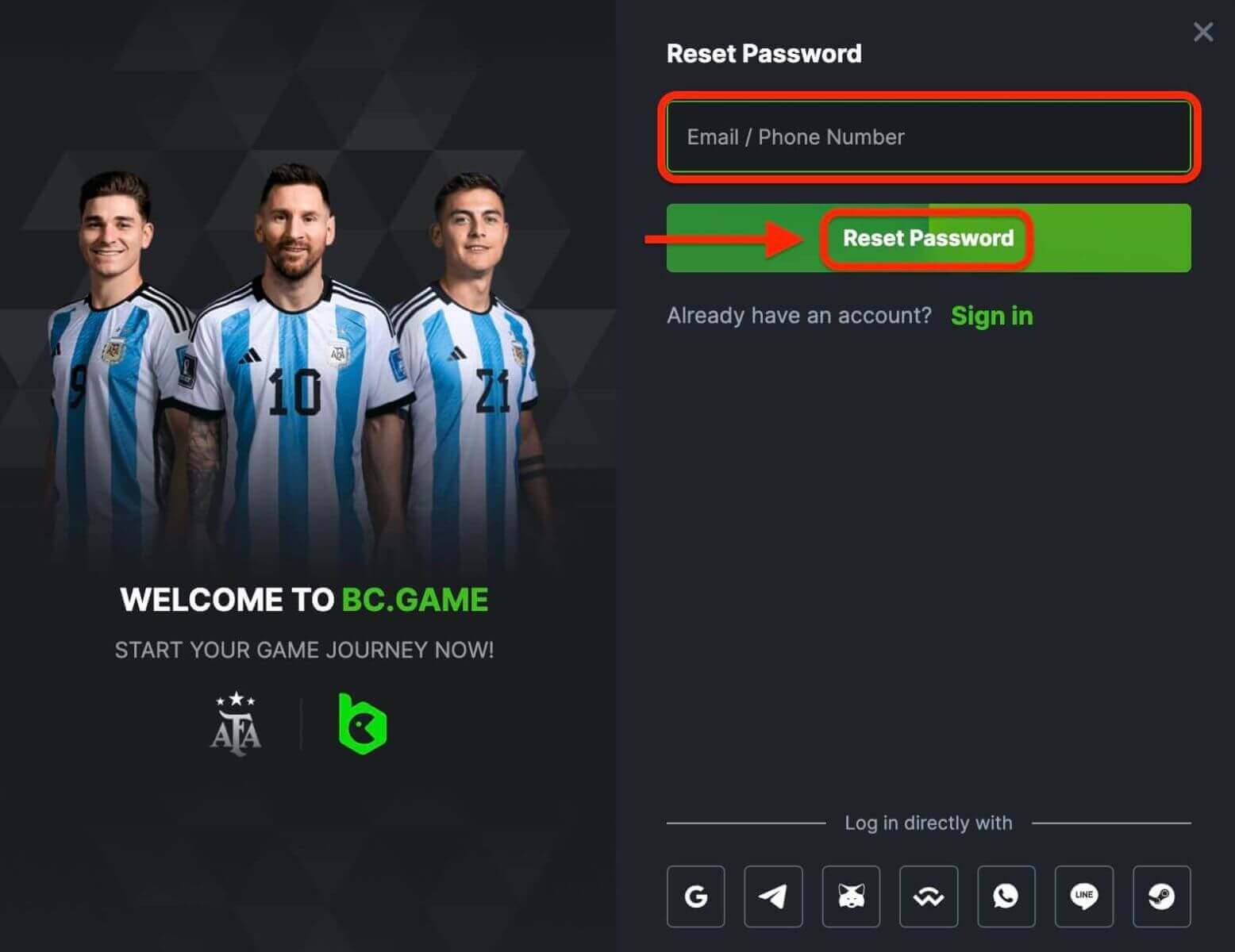
ステップ5: メールを確認する
- パスワードをリセットするには、メールを確認してください。続行するには、「パスワードをリセット」ボタンをクリックしてください。
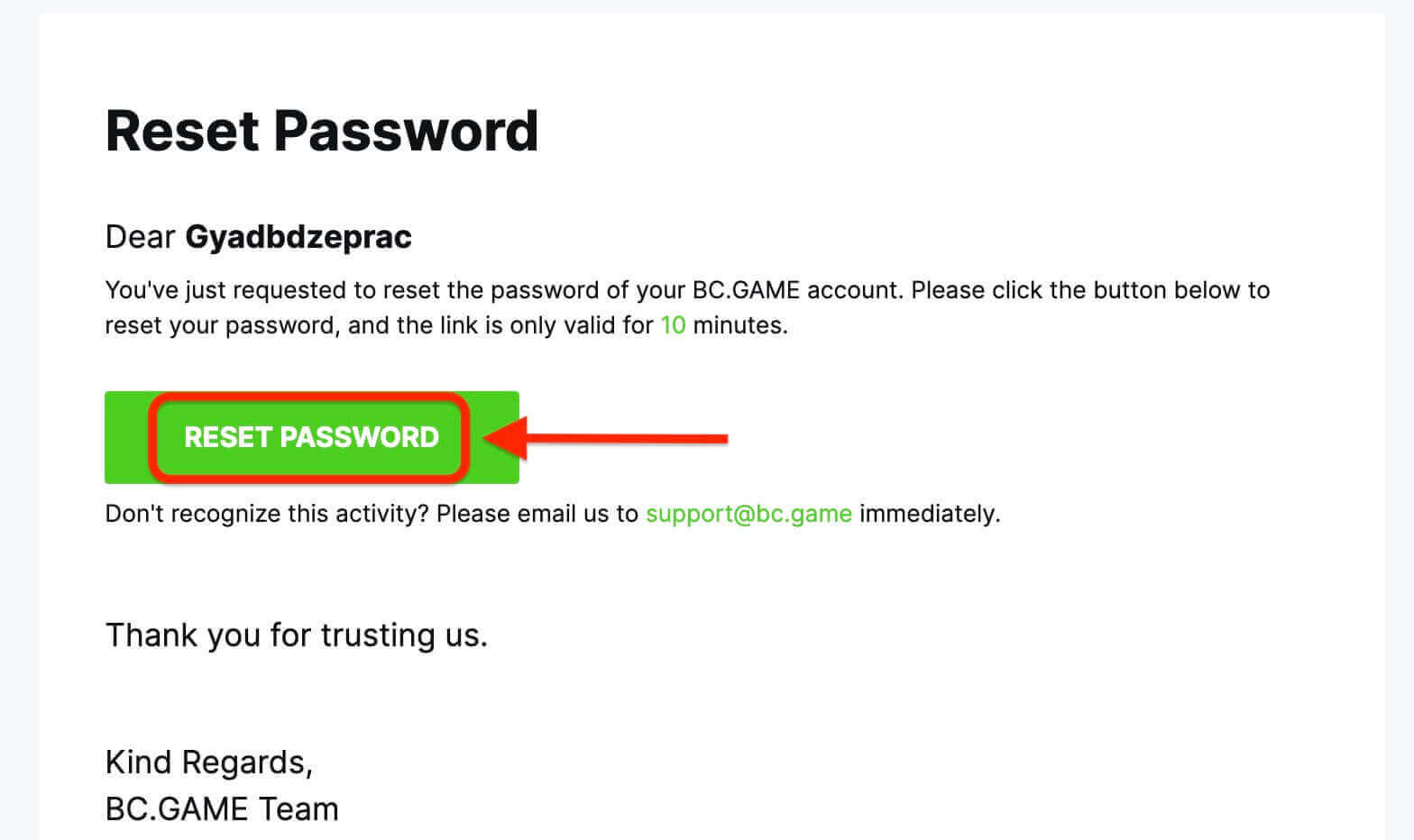
ステップ6: パスワードをリセットする
- 新しいパスワード:指定されたフィールドに新しいパスワードを入力します。文字、数字、特殊文字を組み合わせた強力なパスワードを選択してください。
- パスワードの確認:確認のため新しいパスワードを再度入力します。
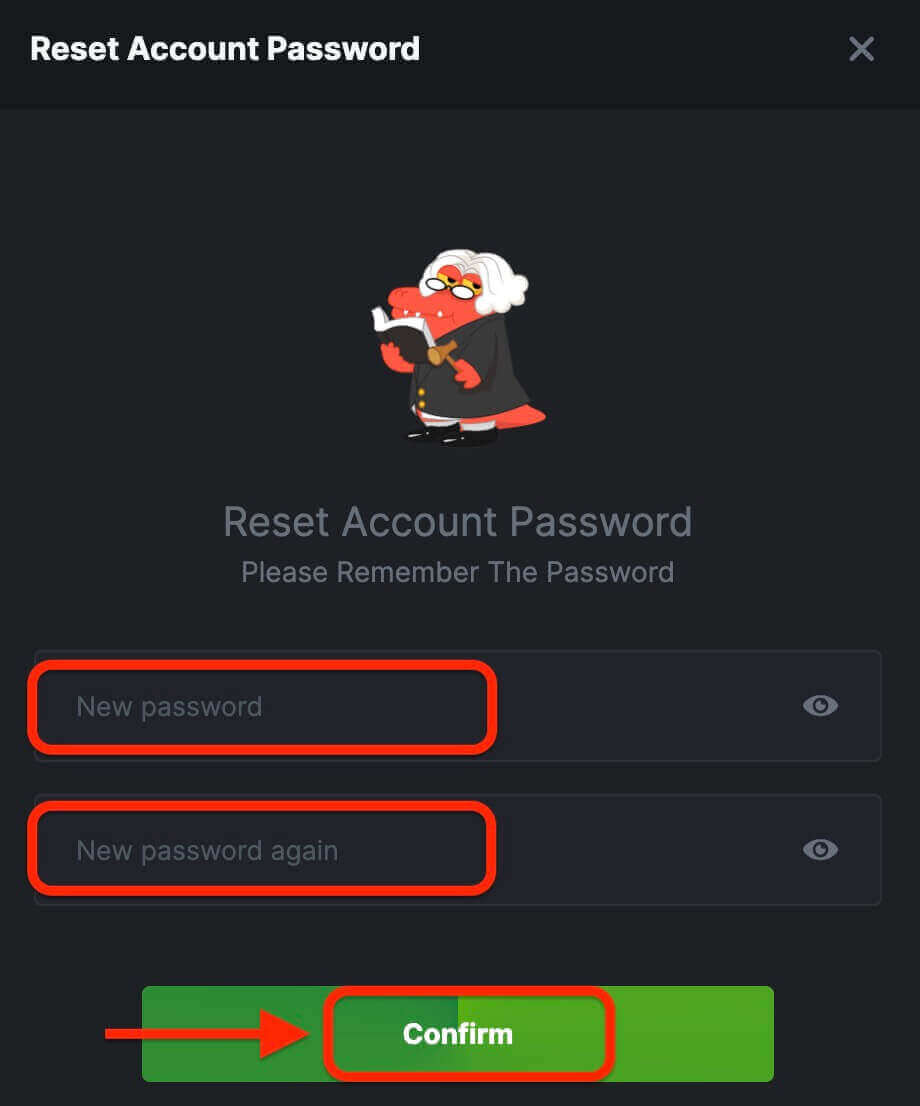
ステップ7: 新しいパスワードでログインする
- ログイン ページに戻る:パスワードをリセットすると、ログイン ページにリダイレクトされます。
- 新しい資格情報を入力します: BC.Game のメール アドレスと、先ほど設定した新しいパスワードを入力します。
- ログイン: BC.Gameアカウントにアクセスするには、「サインイン」ボタンをクリックしてください


